ავტორი TechieWriter
როგორ შევქმნათ Undeletable საქაღალდე Windows- ში CMD– ის გამოყენებით: - ტექნიკური რამეები ხართ? გიყვარს ახალი ტექნიკური ხრიკებისა და ჰაკების გამოცდა? ყოველთვის ეძებთ მეგობრების გაოცების გზებს? ეს სტატია მხოლოდ თქვენთვისაა. ამ სტატიაში ჩვენ გავალთ თქვენს Windows– ში წაშლადი ფოლდერის შექმნის ნაბიჯებს ბრძანების სტრიქონი. ჩაერთეთ სტატიაში, რომ გაეცნოთ ამ სუპერ მაგარ გარჩევას.
ᲜᲐᲑᲘᲯᲘ 1
- უპირველეს ყოვლისა, თქვენ უნდა დაიწყოს ბრძანების სტრიქონი. ამისათვის დაიწყეთ აკრეფა სმდ ფანჯრების საძიებო ველში და ძიების შედეგებიდან, რომელიც გამოჩნდება, დააწკაპუნეთ პარამეტრის შესასვლელად ბრძანების სტრიქონი როგორც ნაჩვენებია.
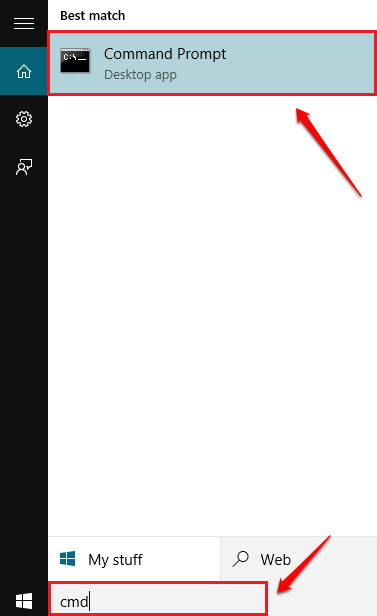
ნაბიჯი 2
- თქვენ ვერ შექმნით undeletable საქაღალდეში დარჩენის შემდეგ გ დისკი, რადგან იქ Windows არის დაინსტალირებული. ასე რომ თქვენ უნდა შეცვალოთ დირექტორია სხვა არა root დირექტორია. ამისთვის, უბრალოდ აკრიფეთ დ: (ან C– ს გარდა სხვა დისკი) ბრძანების სტრიქონი და დააჭირეთ ღილაკს Enter.
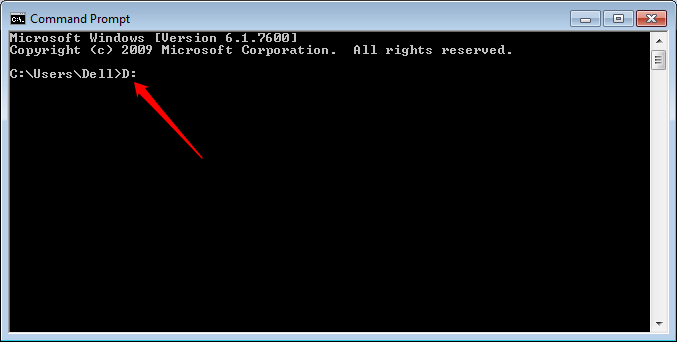
ნაბიჯი 3
- როგორც შემდეგი, ჩაწერეთ MD con \ დააჭირეთ ღილაკს, როგორც ნაჩვენებია ქვემოთ მოცემულ სკრინშოტში. კონ დაცულია სახელი და ამ სახელით არცერთი საქაღალდის შექმნა ან წაშლა შეუძლებელია ბრძანების სტრიქონი.
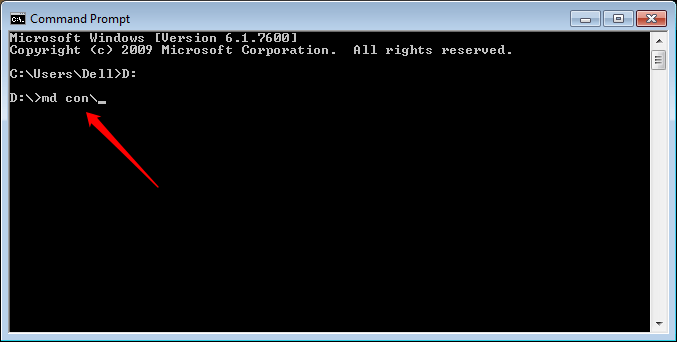
ნაბიჯი 4
- მოდით გადავამოწმოთ, მუშაობდა თუ არა ეს. ამისთვის გადადით თქვენს მიერ არჩეულ დისკზე. იქ ნახავთ ახალ საქაღალდეს სახელით კონ. დააჭირეთ საქაღალდეს და დააჭირეთ ღილაკს წაშლა გასაღები.
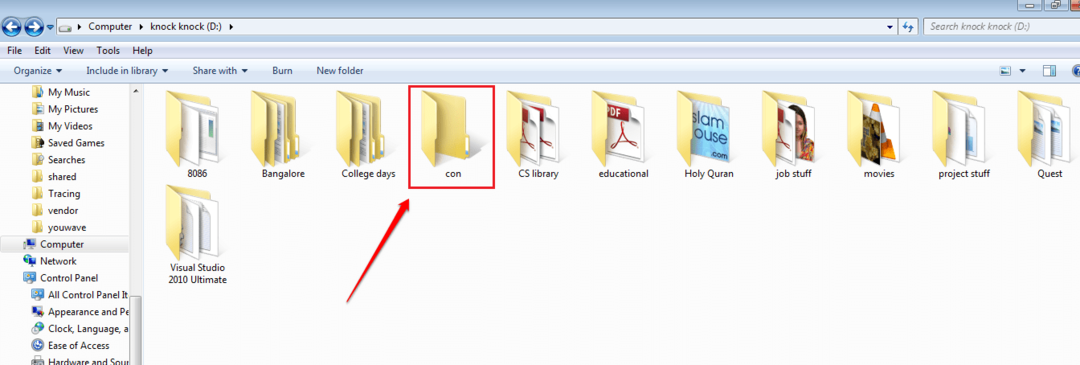
ნაბიჯი 5
- როდესაც დასტური მოგთხოვთ, დააჭირეთ ღილაკს დიახ ღილაკი
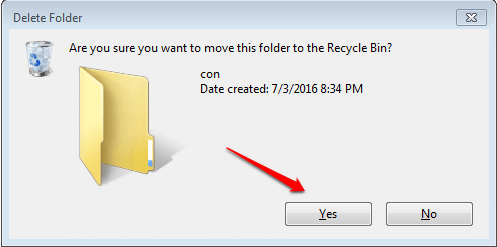
ნაბიჯი 6
- ჩნდება გაფრთხილების ახალი ფანჯარა, რომელშიც ნათქვამია, რომ ნივთის პოვნა შეუძლებელია. რამდენჯერაც არ უნდა სცადოთ, ვერასოდეს წაიშლით კონ საქაღალდე. ფაილების განთავსება შეგიძლიათ ამ წაშლილ საქაღალდეში.
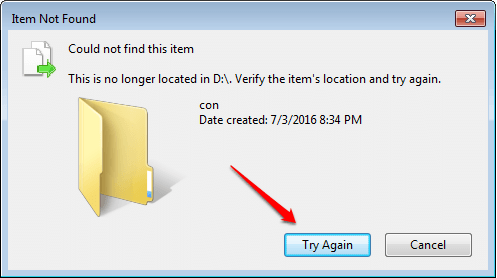
ნაბიჯი 7
- ახლა თუ გსურთ ამოიღოთ კონ საქაღალდე, გადადით ბრძანების სტრიქონი ისევ და აკრიფეთ rd con \. დასრულების შემდეგ დააჭირეთ ღილაკს Enter. Ის არის. ახლა კონ საქაღალდე წაიშლება.
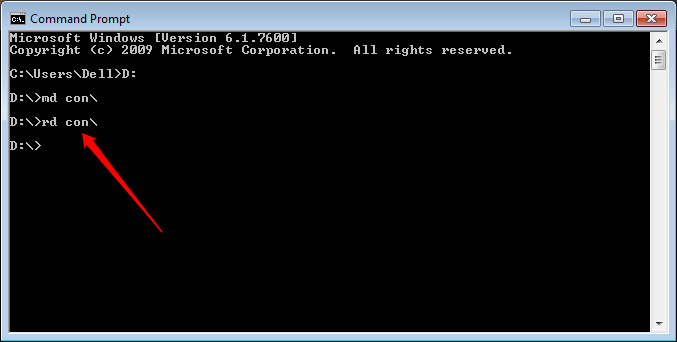
სცადეთ შექმნათ წაშლილი საქაღალდე დღეს. იმედი მაქვს, რომ სტატია გამოგადგათ სასარგებლო. დაუბრუნდი მეტს, რადგან აქ ყოველთვის რაღაც ახალი ელოდება. შეგიძლიათ დატოვოთ კომენტარი, თუ რომელიმე ნაბიჯის გადადგმა გაქვთ. სიამოვნებით დაგეხმარებით.


